Brug af Samsung Easy Printer Manager
Samsung Easy Printer Manager er et program, der samler alle Samsung-maskinindstillinger ét sted. Samsung Easy Printer Manager kombinerer enhedsindstillinger, udskrivningsmiljøer, indstillinger/handlinger og opstart. Med alle disse funktioner samlet på ét sted kan du nemt og bekvemt få det optimale ud af din Samsung-maskine. Samsung Easy Printer Manager giver brugeren valget mellem to forskellige brugergrænseflader: den grundlæggende og den avancerede brugergrænseflade. Du kan nemt skifte mellem de to grænseflader: Klik på knappen ![]() .
.
|
|
|
|
Beskrivelse af Samsung Easy Printer Manager
Sådan åbnes programmet:
I Windows
Vælg > eller > > Samsung Easy Printer Manager > Samsung Easy Printer Manager.
I Macintosh
Åbn mappen > >
Grænsefladen Samsung Easy Printer Manager består af flere grundlæggende afsnit, som er beskrevet i følgende tabel:
|
|
|
|
Skærmbilledet kan variere afhængigt af det benyttede operativsystem. |
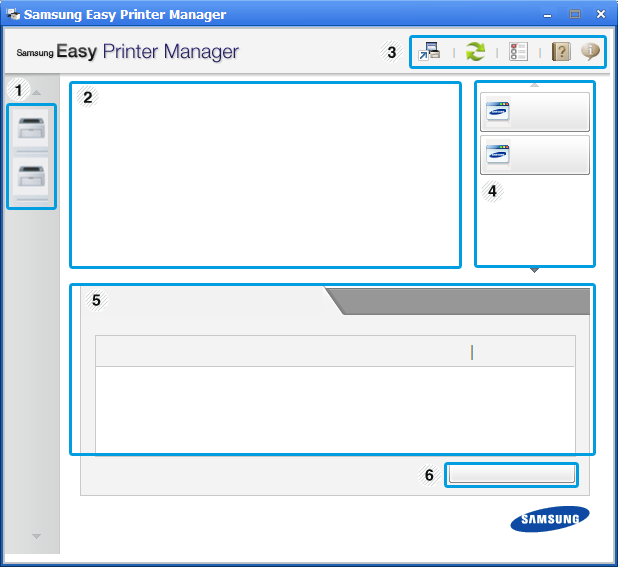
|
1 |
Printerliste |
Printerlisten viser de installerede printerikoner på din computer. |
|||
|
2 |
Printeroplysninger |
Her får du generelle oplysninger om maskinen. Du kan se oplysninger, som f.eks. maskinens modelnavn, IP-adresse (eller portnavn) og maskinens status.
|
|||
|
3 |
Programoplysninger |
Indeholder links til at skifte til de avancerede indstillinger, præferencer, hjælp og Om.
|
|||
|
4 |
Hurtiglinks |
Viser til maskinspecifikke funktioner. Dette afsnit indeholder desuden links til programmer i avancerede indstillinger.
|
|||
|
5 |
Indholdsområde |
Viser oplysninger om den valgte maskine, det aktuelle tonerniveau og papir. Oplysningerne varierer afhængigt af den valgte maskine. Nogle maskiner understøtter ikke denne funktion. |
|||
|
6 |
Start Bestil forbrugsstoffer |
Klik på knappen fra vinduet til bestilling af forbrugsstoffer. Du kan bestille nye tonerpatroner online. |
|
|
|
|
Klik på knappen ( |
Oversigt over brugergrænsefladen Avancerede indstillinger
Den avancerede brugergrænseflade er beregnet til den person, som administrerer netværket og maskinerne.
Du kan konfigurere diverse maskinindstillinger såsom maskinkonfiguration, papir, layout, emulering, netværk og udskrivningsoplysninger.
(kun Windows)
Denne menu indeholder indstillinger for advarsler om fejl.
-
: Indholder indstillinger for, hvornår der modtages advarsler.
-
: Indeholder indstillinger for modtagelse af advarsler via e-mail.
-
: Indeholder en historik over enheds- og tonerrelaterede advarsler.
Giver mulighed for at søge i kvoteoplysninger for den angivne jobregnskabsbruger. Disse kvoteoplysninger kan oprettes og anvendes på enheder ved hjælpe af jobregnskabsoftware, såsom SyncThru™- eller CounThru™-administrationssoftware.